Le côté courbé du Samsung Galaxy S6 Edge ne se contente pas de rendre le téléphone joli. Il affiche les alertes, les notifications et les mises à jour manquées avec Information Stream. Et la nuit, cela peut aussi être votre horloge de chevet avec Night Clock. Je vais vous guider à travers les deux fonctionnalités ici.
Débuter avec Information Stream
Pour configurer cette fonction, accédez aux paramètres du téléphone, puis appuyez sur Edge Screen. Faites défiler jusqu'à Information Stream, appuyez dessus pour l'activer avec la bascule.
Ensuite, vous voudrez personnaliser le contact que vous verrez. Appuyez sur Gérer les flux pour ajouter ou soustraire les flux disponibles. Voici une liste des options intégrées et de ce qu'elles affichent:
- Briefing feed: les notifications de votre téléphone.
- Tendances Twitter: Tendance des hashtags et des sujets Twitter.
- Yahoo Sports: Les scores de vos équipes préférées.
- Yahoo News: Les gros titres de l'actualité.
- Yahoo Finance: Mises à jour des actions que vous avez choisies.
Appuyez sur les cases à cocher situées en haut de chaque flux pour les activer, puis sur Réordonner pour les déplacer et modifier leur affichage dans le flux d'informations.
Certains flux ont des paramètres qui vous permettent de personnaliser ce que vous voyez (comme des actions ou des équipes sportives). appuyez simplement sur l'icône d'engrenage pour accéder à ces fonctionnalités. Vous pouvez également régler le délai d’écran du flux d’information, de 15 secondes à 10 minutes.
Lorsque l'écran est éteint, faites glisser rapidement votre doigt le long du bord pour afficher Flux d'informations. Il apparaît uniquement sur la partie incurvée de l'écran, affichant un ticker d'informations, en commençant par l'heure. Faites glisser votre doigt de haut en bas pour parcourir les différents flux afin de voir les notifications, les résultats sportifs et les gros titres.
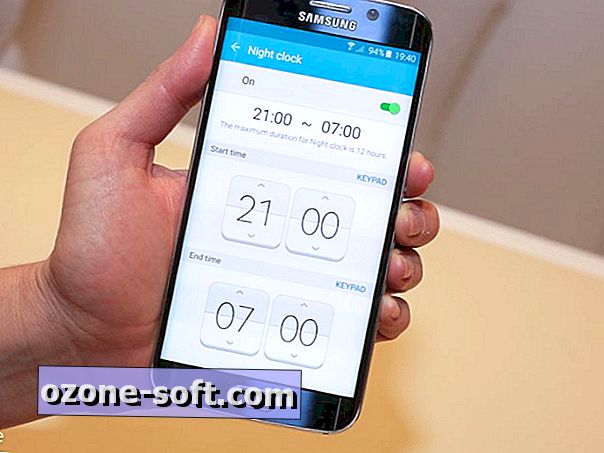
Horloge de nuit
Une autre fonctionnalité qui utilise le bord est Night Clock. Comme Information Stream, il n’apparaît que sur le côté incurvé de l’écran, mais au lieu des mises à jour des nouvelles, il affiche votre prochaine alarme et une horloge avec un écran atténué, pour ne pas vous déranger pendant que vous dormez. Il reste allumé toute la nuit pour que vous puissiez regarder votre téléphone pour voir l'heure.
Pour le configurer, allez dans les paramètres Edge Screens et faites défiler jusqu'à Night Clock. Choisissez l'heure à laquelle vous souhaitez l'allumer et l'éteindre toutes les nuits. Appuyez sur la flèche de retour lorsque vous avez terminé et Night Clock apparaîtra automatiquement à l'heure que vous avez définie. Il s'éteindra automatiquement si la batterie du téléphone tombe en dessous de 15%.








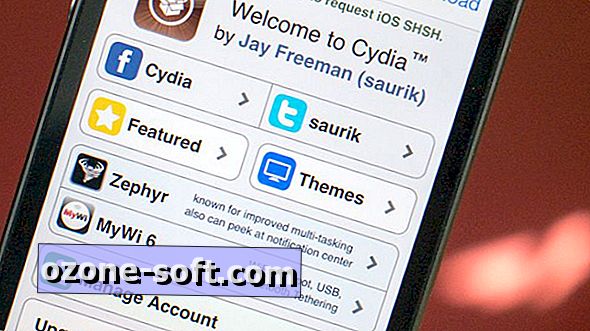




Laissez Vos Commentaires